Um mit dem 1C: Enterprise-Programm zu arbeiten, ist es notwendig, eine Informationsbasis zu erstellen, in der die entsprechende Buchhaltung erfasst wird. Dieses recht einfache Verfahren kann ohne die Beteiligung von Programmierern durchgeführt werden.
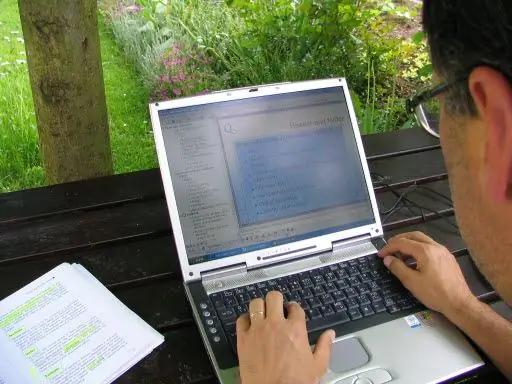
Anweisungen
Schritt 1
Öffnen Sie das 1C: Enterprise-Programm. Klicken Sie im Fenster "Start 1C: Enterprise" auf die Schaltfläche "Hinzufügen …".
Schritt 2
Sie werden aufgefordert, den zu erstellenden Datenbanktyp auszuwählen. Wählen Sie das Optionsfeld "Neue Infobase erstellen" und klicken Sie auf die Schaltfläche "Weiter".
Schritt 3
Es öffnet sich ein Fenster mit einer Liste aller bereits auf dem Computer installierten Konfigurationen. Hier müssen Sie einen Weg zum Erstellen einer Basis auswählen.
• „Infobase aus Vorlage erstellen“– die erstellte Base hat eine vordefinierte Konfiguration.
• "Erzeuge eine leere Infobase" - eine komplett neue Datenbank wird ohne Voreinstellungen erstellt.
Um eine Basis hinzuzufügen, wählen Sie die erste Option. Markieren Sie im Fenster der verfügbaren Konfigurationen die gewünschte Option und klicken Sie auf die Schaltfläche "Weiter".
Schritt 4
Geben Sie den Namen der zu erstellenden Datenbank ein (der Name der Datenbank sollte nicht mehr als 255 Zeichen enthalten) und geben Sie den Speicherort an - auf dem aktuellen Computer oder auf dem 1C-Server (wenn das angegebene Verzeichnis nicht existiert, wird es automatisch erstellt werden), klicken Sie auf Weiter. Geben Sie einen bestimmten Speicherordner an und klicken Sie auf Fertig stellen.
Schritt 5
Stimmen die Werte der Parameter der zu erstellenden Infobase (Name oder Speicherort) mit den Parametern einer bestehenden Datenbank überein, wird eine Warnung in Form einer hervorgehobenen entsprechenden Zeile angezeigt. Es wird notwendig sein, Änderungen vorzunehmen oder weitere Arbeiten abzulehnen.
Schritt 6
Als Ergebnis erscheint im Fenster "Start 1C: Enterprise" eine neue Zeile mit dem Namen der erstellten Infobase. Wählen Sie es aus und klicken Sie auf die Schaltfläche "1C: Enterprise" oder doppelklicken Sie auf diese Zeile. Das Programm wird zur Laufzeit gestartet und die Datenbank selbst wird einer automatischen Erstbefüllung unterzogen.






